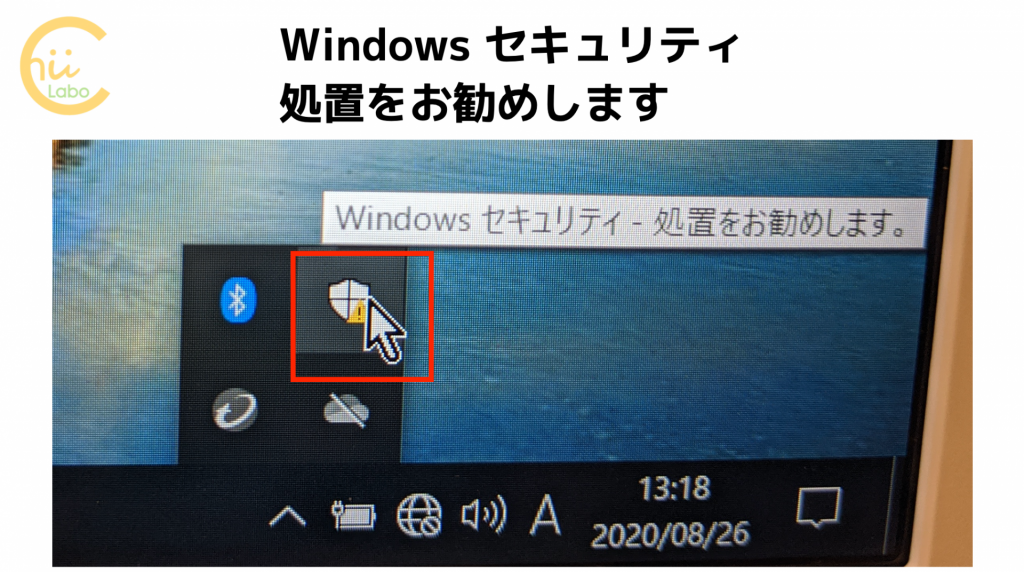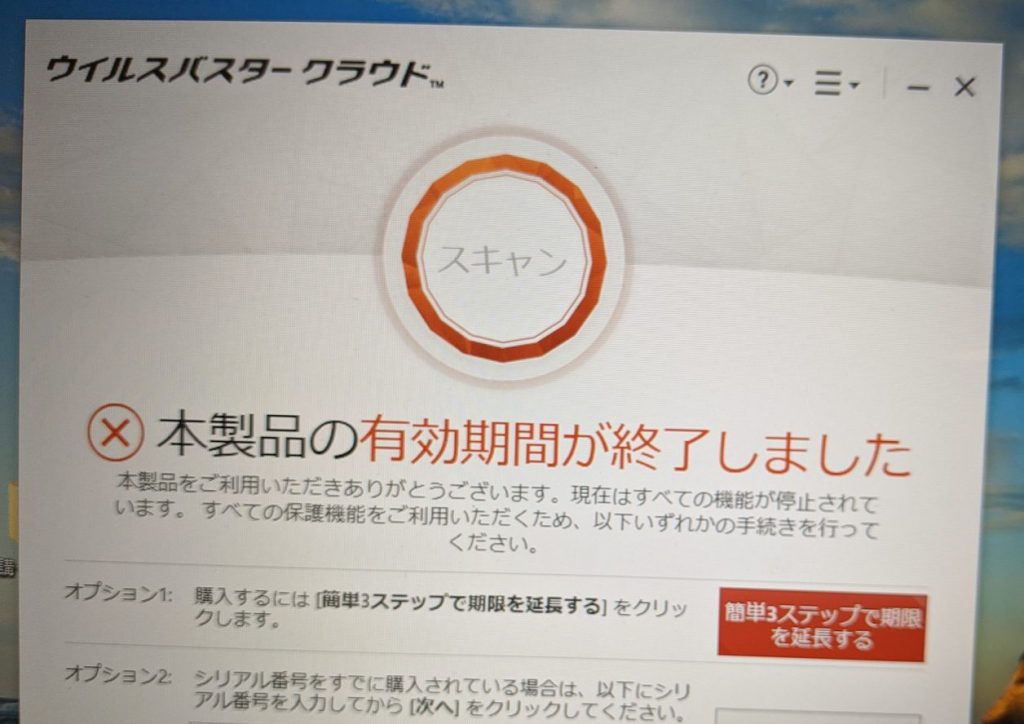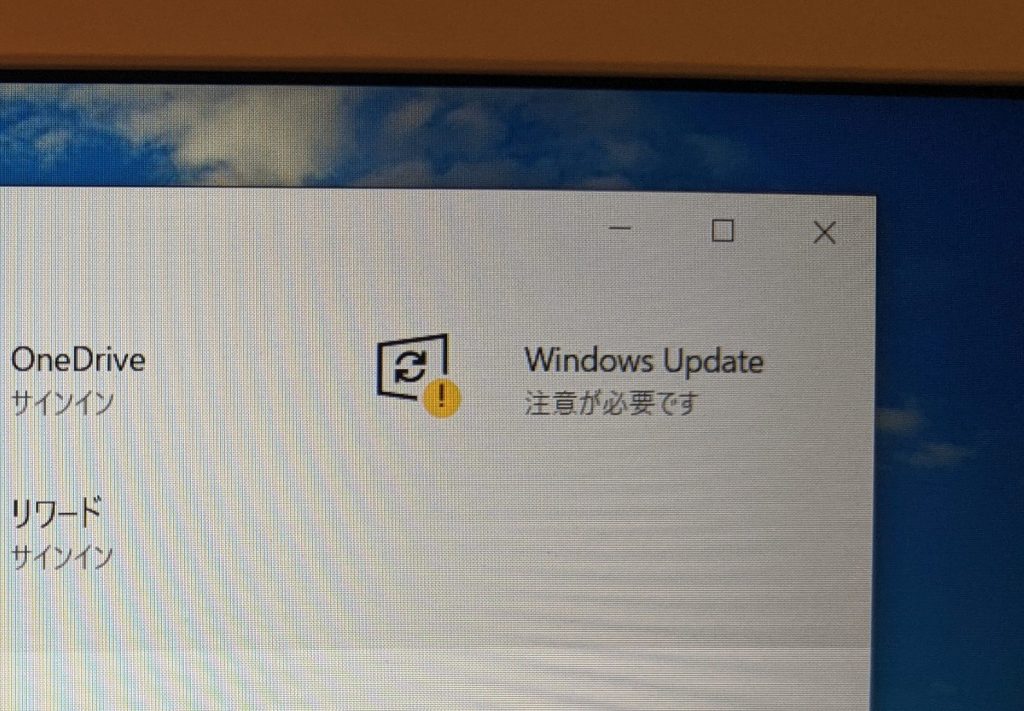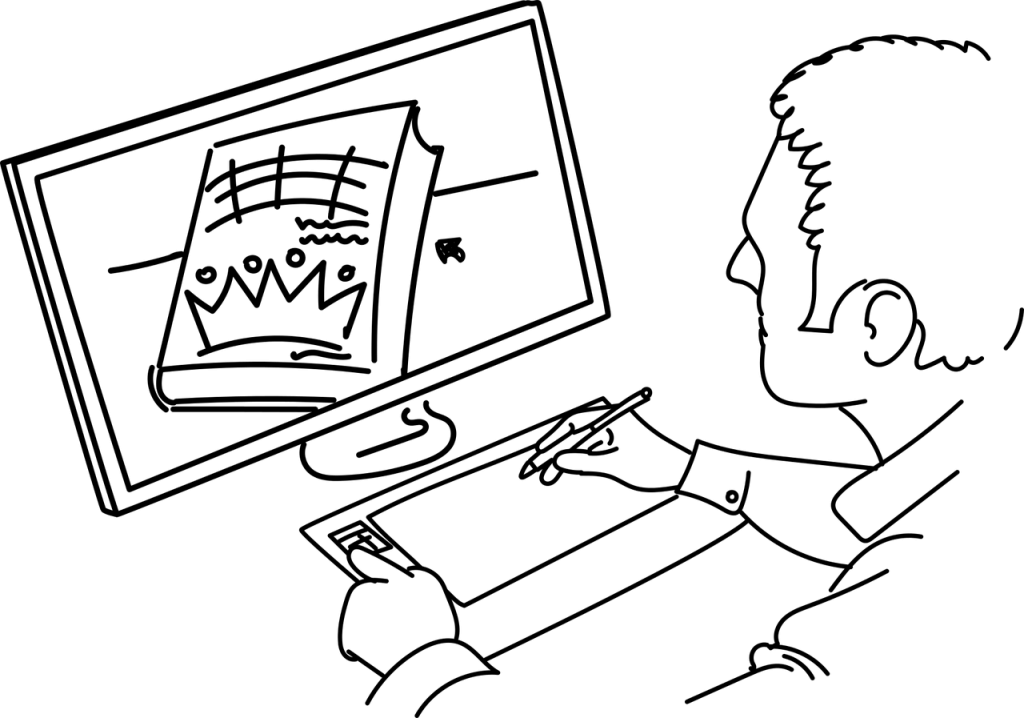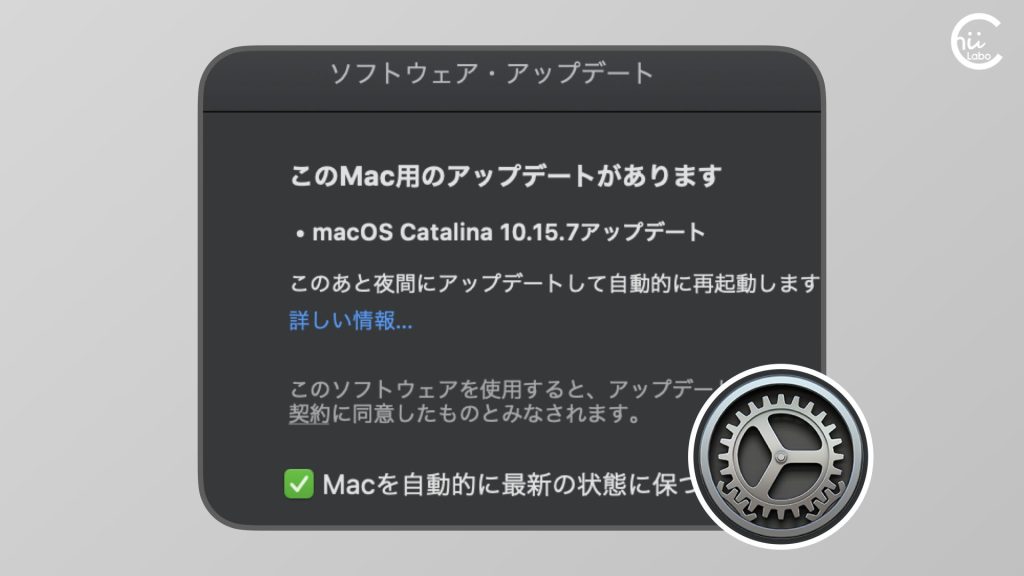久しぶりにパソコンを使うと、システムの更新がうまくいかないエラーに遭遇することがあります。
今回は、Windows Updateに「注意が必要です」と表示されたときの対処法と理由について、説明していきます。
Windows 10(2020年9月)
1. 設定にWindows Updateの注意が表示される
「設定」を表示すると、画面の右上に注意マークが表示されました。
まずは設定を開いてみましょう。

設定を開くと、画面の右上に注意を表す通知が表示されています。

どうも、更新プログラムのインストールがうまくいっていないようです。
1-1. 別の更新プログラムが進行中
ボタンになっているので、クリックするとWindows Updateの項目が表示されます。
たくさんの更新プログラムがたまっていることがわかります。

ちょっと一つエラーを読んでみましょう。
状態:別の更新プログラムが進行中のため、一部の更新プログラムをインストールできません。コンピューターを再起動すると解決する場合があります。その後、更新は自動的に再試行されます。
状態:ダウンロード待ち
これは、更新プログラムのインストール作業がかち合ってしまったことを示しています。
Windows Updateでは、いろいろなシステムの変更があります。
そこで、一つの更新中は別の更新プログラムの実行が一時中断されます。
これは、更新プログラムが複数になるとよく起こります。
通常は、ほっておいても自然と進んでいくので大丈夫です。
2. シャットダウンなんて知らない?
ところが、パソコンを利用している人の中には「シャットダウンなんてしたことがない」、という人がいます。
「シャットダウン」や「再起動」といったシステムの正しい再開方法をしていないと、更新プログラムのインストールがいつまでたっても再開しないことがあります。
「再試行」のタイミングがわからないんですね。
ですので、もし「Windows Updateの注意」が表示された場合は、インターネットにつないだ状態で一度「再起動」をしてみてください。
そうすることで、システムの更新がうまく進んでいくようになるはずです。
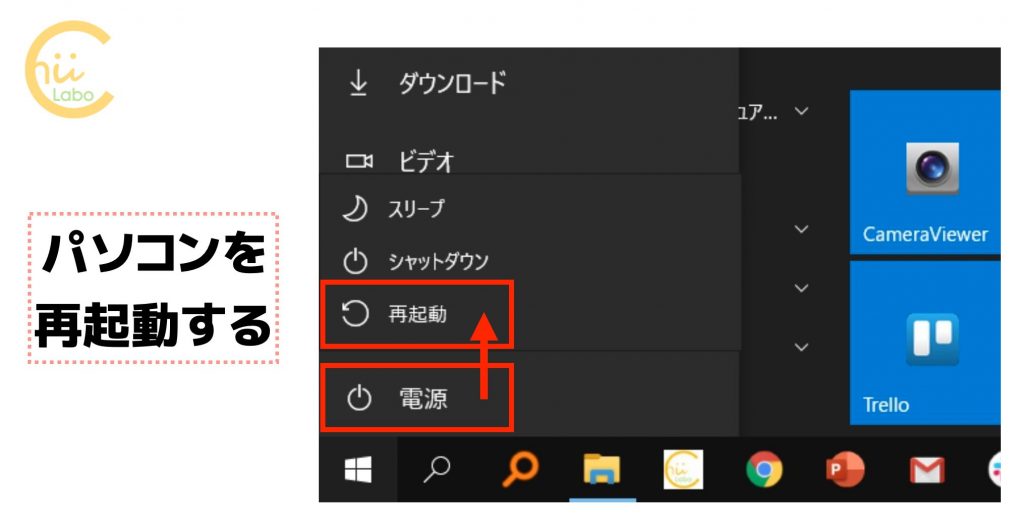
パソコンにはちょっとしたコツというか、正しい使い方、というものがあります。「ふだんは問題なく使えていても、たまにうまくいかない」、そんなときには一度使い方を見直してみるとよいですよ。
正しい使い方には理由があります。うまく付き合っていけると良いです。
お読みいただいて、ありがとうございました。
こちらもどうぞ